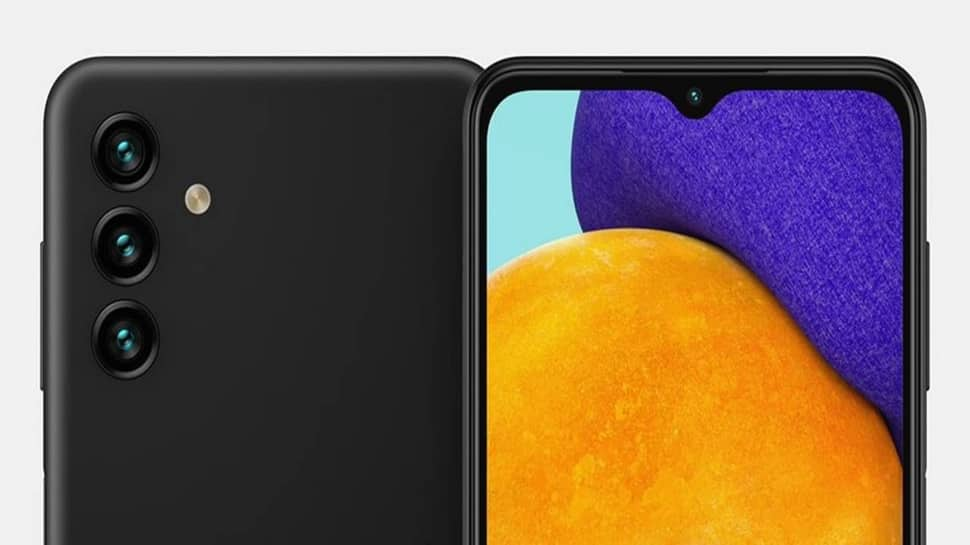
Come collegare Samsung A13 alla tv? Samsung A13 5G Screen Mirroring su TV? Come posso eseguire il mirroring del mio Samsung A13 sulla TV? Samsung A13 ha il mirroring dello schermo? Come trasmettere Samsung A13 alla TV? Come collegare Samsung A13 5G alla TV in modalità wireless? Come collegare Samsung A13 alla TV tramite HDMI?
Immagina di visualizzare le tue fantastiche foto, immagini e persino video su uno schermo più grande collegandoti un dispositivo mobile Samsung a una Smart TV Samsung o qualsiasi smart TV. Bene, in questo post, ti mostreremo il modo semplice per rispecchiare le tue foto, video, presentazioni e giochi preferiti su un grande schermo per farli sembrare sempre più grandi.
Nota: Assicurati che il tuo dispositivo Samsung sia in esecuzione con l'ultimo software Android. Per farlo, segui i semplici passaggi seguenti.
Passo 1: Vai su Impostazioni profilo > Aggiornamento software.
Passo 2: Se sono disponibili aggiornamenti, tocca semplicemente Scarica e installa.
Passo 3: Basta seguire le altre istruzioni sullo schermo.
Come collegare Samsung A13 alla TV tramite Smart Cast
Il modo più semplice per trasmettere uno schermo alla TV è tramite Samsung Smart View, ma dal lancio del sistema operativo Android 11, Smart View non è più disponibile. Puoi usare il Home page di Google applicazione o meglio ancora, attenersi alla seguente procedura.
Passo 1: Scarica e installa Impostazioni rapide sul tuo telefono Samsung.
Passo 2: Sul tuo dispositivo, apri nell'app Impostazioni rapide e seleziona Multimedia.
Passo 3: Tocca Trasmetti e quindi seleziona Abilita riquadro. Se vedi l'opzione che descrive il pannello Impostazioni rapide, tocca OK.
Passo 4: Ora tira in basso nella vista estesa della barra delle impostazioni rapide. Basta scorrere due volte verso il basso dalla parte superiore dello schermo del dispositivo. Assicurati che il vassoio sia completamente abbassato e puoi vedere più di una riga di icone.
Passo 5: Ora tocca il icona a tre punti per visualizzare più opzioni.
Passo 6: Seleziona Ordine pulsanti.
Passo 7: L'icona del cast dovrebbe ora apparire come opzione. Tocca e trascina l'icona Trasmetti nella barra delle applicazioni. Posizionalo dove dovrebbe essere accessibile a te.
Passo 8: Tocca Fine nella parte inferiore dello schermo.
Passo 9: L'icona del cast rimarrà quindi nella barra delle Impostazioni rapide. Tutto ciò di cui hai bisogno è toccare Trasmetti ogni volta che desideri eseguire il mirroring dello schermo e trasmettere il tuo Samsung a smart TV, computer, altoparlanti intelligenti e altri ricevitori wireless.
Come trasmettere il mio Samsung A13 alla TV
Questo metodo prevedeva l'uso di Chromecast. Basta seguire il metodo qui sotto per farlo.
Passo 1: Collega il tuo dispositivo Samsung al Rete Wi-Fi.
Passo 2: Assicurati di utilizzare lo stesso Rete Wi-Fi come Chromecast.
Passo 3: Ora apri l'app abilitata per Chromecast.
Passo 4: Toccare il Pulsante Trasmetti Estensione cast inattiva.
Passo 5: Toccare il dispositivo su cui desideri trasmettere.
Passo 6: Quando connesso, il Il pulsante Cast diventerà di colore, facendoti sapere che sei connesso.
Passo 7: Ora puoi selezionare un'app come YouTube e cercare l'iCon cast per trasmettere il tuo video sulla TV.
Come condividere lo schermo da un Samsung Galaxy A13 5G
Per collegare il tuo telefono Samsung a una TV non Samsung, avrai bisogno di un connessione HDMI cablata o un adattatore da smartphone a TV come ScreenBeam Mini2. Questo prodotto si connette in modalità wireless direttamente al tuo dispositivo senza wifi. Di seguito, ti mostreremo come visualizzare i contenuti del tuo dispositivo Samsung sulla tua TV.
Passo 1: Collega un ricevitore display wireless a una porta HDMI disponibile sulla TV.
Passo 2: Accendi la TV e impostala per visualizzare l'ingresso dalla porta HDMI corretta. Sarà necessario verificare che la schermata "Pronto per la connessione" appaia sul televisore.
Passo 3: Ora per accendere il funzione di mirroring dello schermo sul tuo dispositivo Samsung, basta trascinare il dito dalla parte superiore dello schermo per abbassare la barra delle notifiche. OPPURE, cerca "Applicazione di visualizzazione wireless" nelle impostazioni.
Passo 4: Quindi toccare schermo Mirroring OR Vista intelligente OR Connessione rapida.
Passo 5: Ora, il tuo dispositivo lo farà cerca i dispositivi ricevitore. Basta selezionare il ricevitore dall'elenco dei dispositivi.
Passo 6: È possibile che venga richiesto di inserire un PIN che verrà visualizzato sul file Schermo televisivo. Basta inserire il PIN e fare clic Connettiti.
Passo 7: Aspetta il dispositivo da associare e connettere al ricevitore. Successivamente, lo schermo del tuo dispositivo Samsung verrà visualizzato sulla TV.
Informazioni su Samsung Galaxy A13 5G
I Samsung Galaxy A13 5G è un ottimo dispositivo che è benedetto con una dimensione di visualizzazione dello schermo di Pannello IPS da 6.5 pollici con una risoluzione dello schermo di 1080 x 2340 pixel. Il telefono racchiude un chipset MediaTek MT6833 Dimensity 700 5G e funziona su sistema operativo Android 11.
Ha una memoria integrata di 64 GB e 128 GB abbinata a 4 GB e 8 GB di RAM. Le fotocamere installate sul telefono sono 50 MP + 5 MP + 2 MP e una fotocamera frontale da 8 MP. Ha uno scanner di impronte digitali montato lateralmente e una batteria non rimovibile da 5000 mAh con ricarica rapida.






Commenti (6)